9 personverninnstillinger for iPhone du bør slå på nå

Apple gjør en bedre jobb enn de fleste selskaper når det gjelder personvern. Men ikke alle standardinnstillingene på iPhone er i brukerens beste interesse.
Å legge til en Peloton-widget på iPhone-låseskjermen på iOS 16 vil hjelpe deg med å holde oversikt over ukens aktivitet enkelt. Slik legger du til Peloton på låseskjermen din på iOS 16.
Peloton har vært den største treningsleverandøren for mange brukere over hele verden siden 2020-pandemien. De tilbyr interaktivt utstyr som lar deg streame klasser direkte fra hjemmet ditt. Hvis du har prøvd å nå det månedlige treningsmålet ditt, kan Peloton hjelpe deg selv om du ikke har dedikert utstyr i hjemmet ditt.
Peloton tilbyr en dedikert app for iPhones med en eksklusiv låseskjerm-widget, og her er hvordan du kan legge den til låseskjermen .
Relatert: Hvordan klippe og lime inn et bilde på iPhone iOS 16
Slik legger du til Peloton-widgeten på iPhone-låseskjermen
Peloton tilbyr to dedikerte widgets for låseskjermen din for å spore den ukentlige fremgangen din. Den mindre widgeten lar deg spore fremgangen din i form av bittesmå søyler, mens den rektangulære widgeten lar deg se fremgangen din dag for dag for uken. Peloton bruker en gradvis økende alfaverdi for den rektangulære widgeten, noe som gjør at sirklene som representerer hver dag går gradvis fra gjennomsiktig til hvit. Dette hjelper deg med å vise ukens aktivitet på låseskjermen uten å åpne Peloton-appen. Slik kan du legge til widgeten på låseskjermen.
Lås opp iPhone og trykk og hold på skjermen. Trykk på Tilpass nederst for å redigere gjeldende låseskjerm.
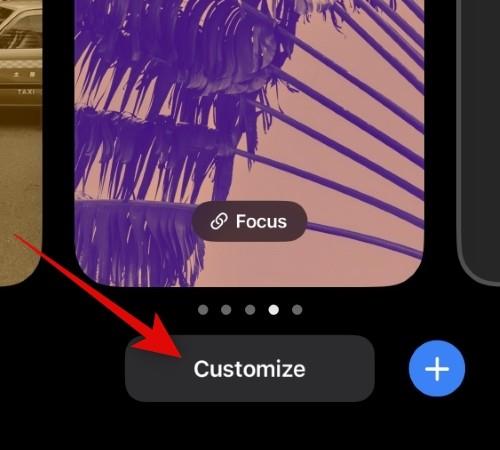
Trykk på Legg til widgeter under klokken på låseskjermen.
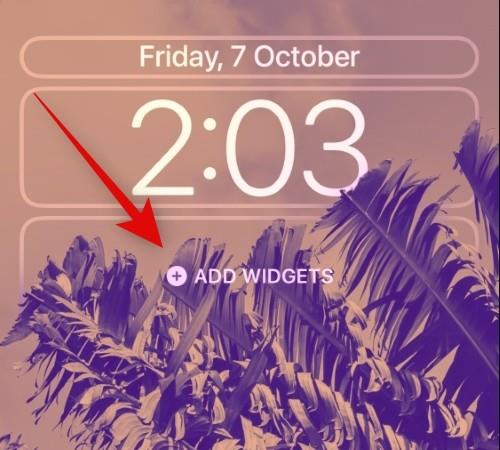
Trykk nå og velg Peloton fra applisten på skjermen.
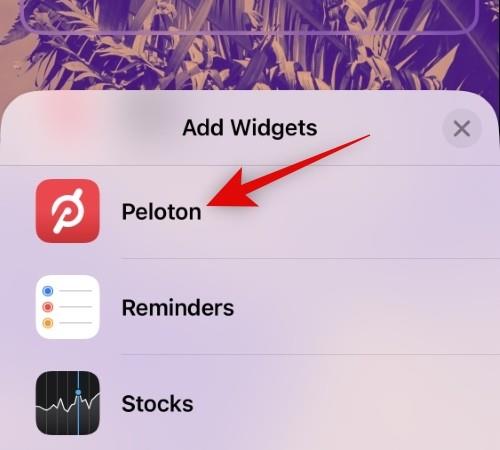
Trykk og velg widgeten du vil legge til på låseskjermen. Widgeten legges automatisk til låseskjermen når du trykker på den.
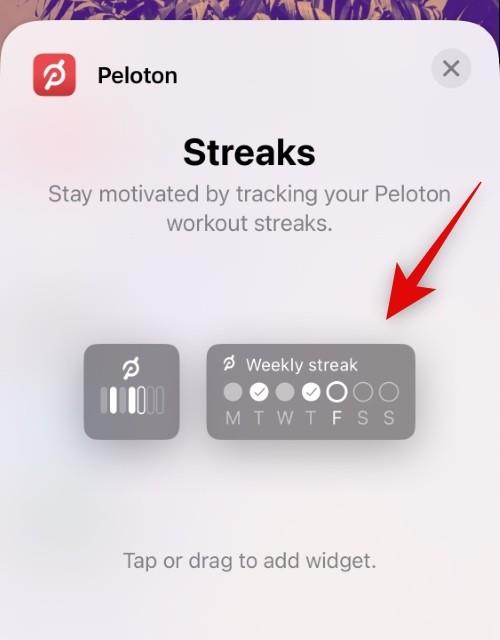
Trykk på X i øverste høyre hjørne for å lukke widgetmenyen.
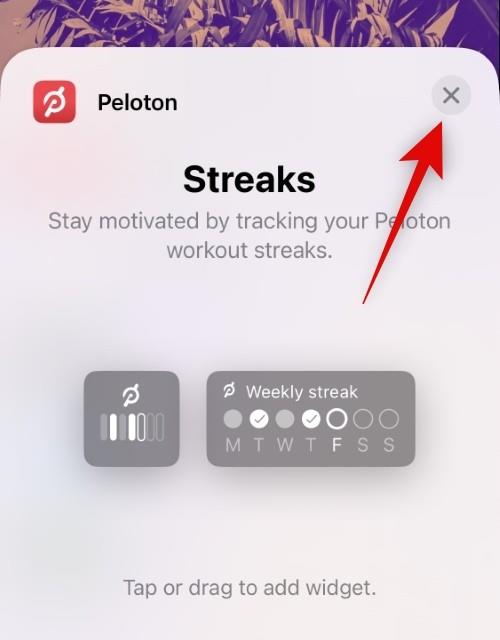
Trykk på Ferdig i øverste høyre hjørne når du har lagt til Peloton-widgeten.
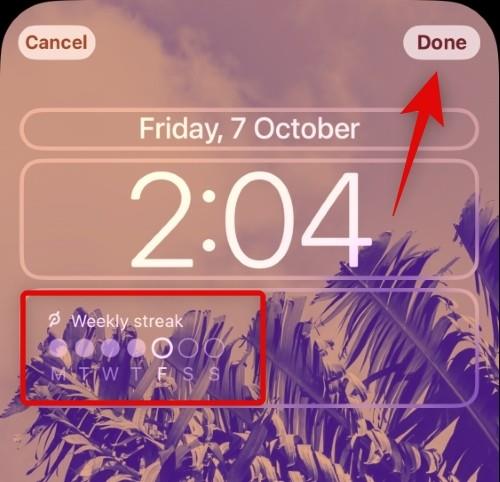
Slik ser widgeten ut når du har lagt den til låseskjermen.
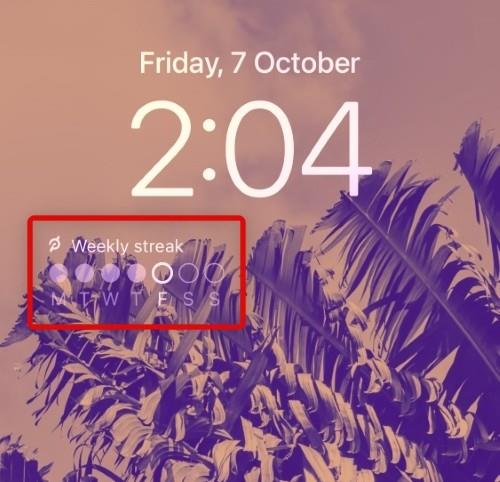
Og det er det! Du kan nå spore den ukentlige fremgangen din i Peloton-appen direkte fra låseskjermen.
Relatert: iOS 16-låseskjerm: Slik viser du hele klokken foran eller lar emnet komme foran
Kan du tilpasse Peloton-låseskjerm-widgeten?
Dessverre tilbyr ikke Peloton-låseskjerm-widgeten noen tilpassbare alternativer for å hjelpe deg selektivt å velge dataene du vil vise på låseskjermen. Foreløpig kan du bare spore den ukentlige fremgangen din i Peloton-appen ved å bruke en av widgetene for låseskjermen. Vi håper Peloton forbedrer dette og introduserer tilpassbare alternativer for låseskjermwidgeten med fremtidige oppdateringer. Det har imidlertid ikke vært noen offisiell kunngjøring for det samme før nå.
Vi håper innlegget ovenfor hjalp deg enkelt å legge til en Peloton-widget på iPhone-låseskjermen. Hvis du har problemer eller har flere spørsmål, kan du gjerne kontakte oss ved å bruke kommentarene nedenfor.
Relatert: iOS 16 redigere meldinger fungerer ikke? Hvordan fikse
Apple gjør en bedre jobb enn de fleste selskaper når det gjelder personvern. Men ikke alle standardinnstillingene på iPhone er i brukerens beste interesse.
Med denne handlingsknappen kan du ringe ChatGPT når du vil på telefonen din. Her er en veiledning for å åpne ChatGPT ved hjelp av handlingsknappen på iPhone.
Hvordan ta et langt skjermbilde på iPhone hjelper deg med å enkelt fange opp hele nettsiden. Funksjonen for å rulle skjermbilder på iPhone er tilgjengelig på iOS 13, iOS 14, og her er en detaljert veiledning om hvordan du tar et langt skjermbilde på iPhone.
Du kan endre iCloud-passordet ditt på mange forskjellige måter. Du kan endre iCloud-passordet ditt på datamaskinen eller på telefonen din via et støtteprogram.
Når du sender et samarbeidsalbum på iPhone til noen andre, må de godta å bli med. Det finnes flere måter å godta invitasjoner til å dele et album på iPhone på, som vist nedenfor.
Fordi AirPods er små og lette, kan de noen ganger være lette å miste. Den gode nyheten er at før du begynner å rive huset fra hverandre og lete etter de savnede øreproppene dine, kan du spore dem ved hjelp av iPhonen din.
Visste du at avhengig av regionen der iPhonen din er produsert, kan det være forskjeller sammenlignet med iPhoner som selges i andre land?
Omvendt bildesøk på iPhone er veldig enkelt når du kan bruke nettleseren på enheten, eller bruke tredjepartsapplikasjoner for flere søkealternativer.
Hvis du ofte trenger å kontakte noen, kan du sette opp hurtiganrop på iPhonen din med noen få enkle trinn.
Å rotere skjermen horisontalt på iPhone hjelper deg med å se filmer eller Netflix, vise PDF-er, spille spill, ... mer praktisk og få en bedre opplevelse.








